Las fotos pueden ser recuerdos únicos para la mayoría de las personas. Hoy en día, cada vez más personas optan por hacer un video con música, fotos e imágenes, convirtiendo los recuerdos digitales en un video perfecto. Hacer un video con música y fotos proporciona una excelente manera de guardar sus valiosos recuerdos. Aquí te recomendamos la mejor manera de hacer un video con música e imágenes en tu computadora.

Para hacer un video con música e imágenes en alta calidad, recomendamos enfáticamente Creador de presentaciones de diapositivas de Aiseesoft A usted. Con este creador, puede que le resulte muy conveniente hacer un buen video. Para explicar por qué tantas personas lo eligen, enumeramos las características clave de esta herramienta integral.
Entonces, si quieres hacer un video, ¿cómo puedes hacer un video con música e imágenes usando Aiseesoft Slideshow Creator? A continuación, enumeramos los pasos para usted en detalle. Simplemente siga las instrucciones y haga videos con imágenes y música usted mismo.
Paso 1. Descargar Aiseesoft Slideshow Creator
Descarga Aiseesoft Slideshow Creator en tu computadora. Siga la guía para ejecutar el programa. Ahora puedes comenzar a hacer videos con imágenes y música.
Paso 2.Agregar archivos al programa
El primer paso para hacer videos con imágenes y música es agregar los archivos deseados. Le permite agregar no solo fotos sino también videos. Simplemente haga clic en el botón Agregar y elija lo que desea usar. Todos los archivos que seleccionó se mostrarán en la línea de tiempo en el botón de esta ventana.

Paso 3. Elige un tema para tu vídeo
Slideshow Creator le ha proporcionado varios temas, incluidos viajes, negocios, Navidad, bodas, etc. Seguiremos agregando nuevos temas. Después de elegir un tema específico, el filtro relacionado, la transición y otros elementos se agregarán automáticamente a su video.
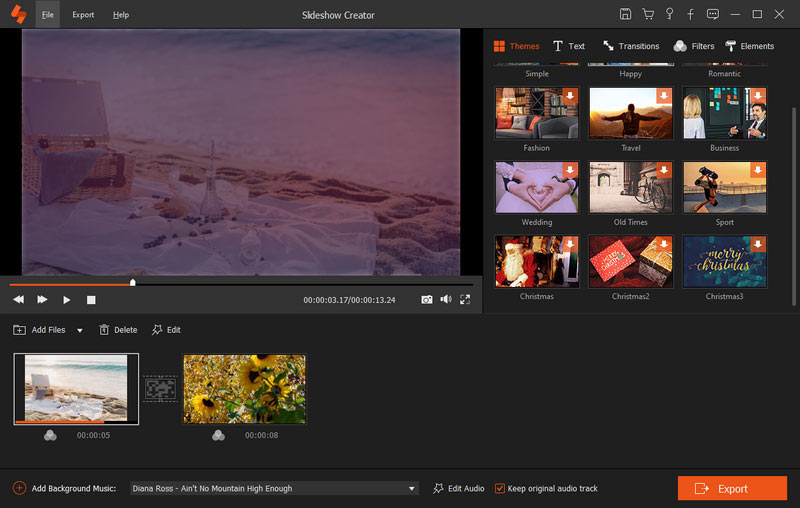
Paso 4. Agregar texto y otros elementos
Si los temas actuales no satisfacen sus necesidades, puede seleccionarlos usted mismo. Por ejemplo, haga clic en Texto, haga doble clic en un estilo de Texto para obtener una vista previa. Haga clic en el botón Más para aplicarlo. Luego ingrese las palabras en la ventana emergente. También puede cambiar la fuente, el tamaño, el color y el tiempo de duración del texto. Luego haga clic en Aceptar para aplicarlo. Con el mismo método, puede seleccionar y editar transiciones, filtros y elementos como desee.

Paso 5. Agregar música
Haga clic en el botón Agregar en la esquina inferior izquierda y elija el archivo de música local que desea usar. Luego haga clic en el botón Editar audio para editar la duración de la música y la reproducción en bucle o no. Si no tiene música de fondo satisfecha, hemos hecho una lista de la música de fondo más popular para usted. Haz clic y aprende mejores canciones de presentación de diapositivas para diferentes temas.

Paso 6. Exporta tu video
Cuando haya terminado con todos los pasos, exporte su video con imágenes y música. El paso de guardar su video es el mismo que guardar el video hecho en modo fácil. Haga clic en el botón "Exportar" y elija el formato y la ruta de guardado. Espere unos segundos, luego podrá hacer el video con música e imágenes con éxito.

Aquí está el video sobre cómo hacer presentaciones de diapositivas para usted. Haz clic para comprobarlo.


Para responder a la pregunta sobre cómo hacer un video con imágenes y música, presentamos el mejor creador de presentaciones de diapositivas en detalle. Los dos modos que puede usar para hacer videos con música y video en este software se explican claramente. Espero que pueda obtener conocimientos útiles y obtener la mejor manera de hacer su propia presentación de diapositivas.